 |
Главная |
По дисциплине «Вычислительные машины СиС»
|
из
5.00
|
Лабораторные работы
Преподаватель Волков В.Ю.
личная подпись, дата
Студент Грачев П.А.
личная подпись, дата
Группа ЗА-15
Шифр 515052
г. Новомосковск 2018г
Лабораторная работа № 1.
Тема: Определение конфигурации компьютера.
Цель работы: разобрать способы определения конфигурации составляющих деталей системного блока.
Ход работы:
1. Способ это «Визуальный».
Визуальный осмотр позволяет осмотреть и подобрать необходимые драйверы.

2. Через «BIOS».
В большинстве компьютеров можно определить некоторые элементы составляющих компьютера через BIOSнажав клавишу DELв начале загрузки компьютера
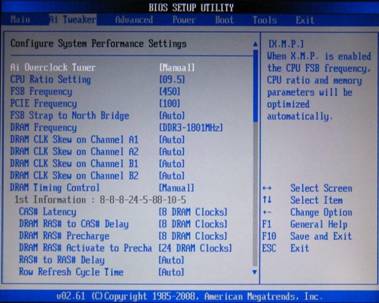
3. Програмный.
Программный способ позволяет определить оборудование через специальные программы, например, AIDA64.
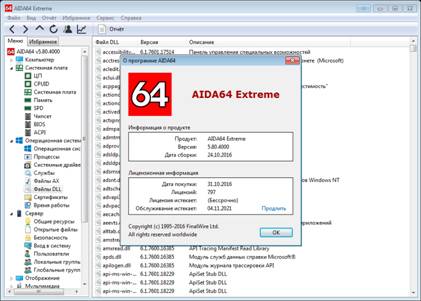
Вывод: На мой взгляд визуальный и программный способ определения конфигурации элементов системного блока самые быстрые и оптимальные, выбор же межу визуальным или программным на мой взгляд склоняется ближе к программной т.к. это будет более быстрее.
Лабораторная работа № 2.
Тема: Подготовка к установке ОС и сама установка её на компьютер.
Цель работы: подготовить компьютер и установить на него ОС Windows 7.
Ход работы:
1. Подготовка BIOSк загрузке с флэш-накопителя.
1.1 При загрузке БИОСа нажать клавишу BOOTSETUP(в данном случаее это F9)
1.2 Выбрать приоритете загрузки флэш-накопитель (в данном случае это USB–HDD)

1.3 Затем нажимаем F10 и подтверждаем сохранение программы.
2. Установка Windows 7
2.1 Если все правильно сделано, как описано в предыдущих абзацах, то при появлении надписи «PressanykeytobootfromUSB» кликаемполюбoйклaвишe и ждём пока начнётся установка.

2.2 Когда появляется окно установки Windows, выбираем язык, нажимаем установить, и принимаем лицензионное соглашение.
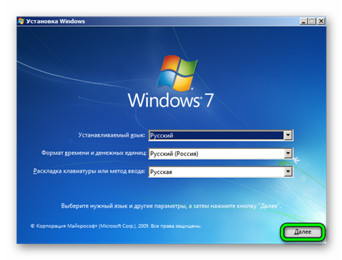
2.3 Выбираем Полную установку
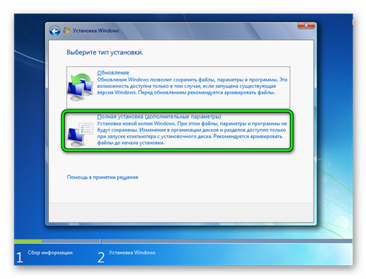
2.4 Далее выбираем женский диск и разбиваем его на необходимое количество локальных и проводим форматирование в систему NTFS ил ReFS и выбираем куда будет установлена Windows затем нажимаем далее.
2.5 Затем ждём пока ОС установится на ПК. 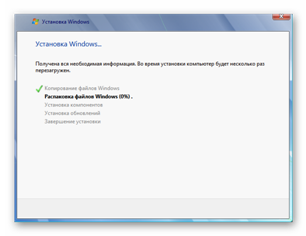
2.6 После перезагрузки компьютера загрузится приветственный экран Windowsгде необходимо указать имя учётной записи и ПК, в следующем окне пароль.
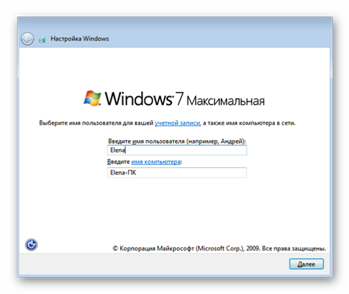
2.7 В 3 окне необходимо ввести Лицензионный ключ ОС.
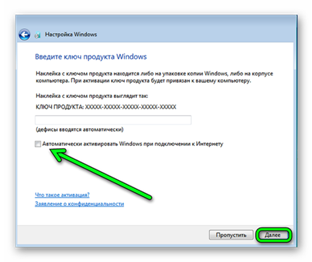
2.8 Далее выбираем параметры безопасности, устанавливаем время и дату и подключение по локальной сети.
2.9 На этом установка Windows 7 можно считать законченной.
Вывод: научились устанавливать пошагово Windows 7 ОС и подготавливать компьютер к установке ОС.
Лабораторная работа № 3.
Тема: Установка драйверов.
Цель работы: разобраться в методах установки драйверов.
Ход работы:
1. Установка драйверов с дисков которые прилагались при покупке оборудования.
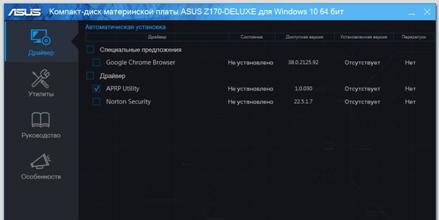
2. Это скачка драйверов с официального сайта производителя детали например видеокарты.
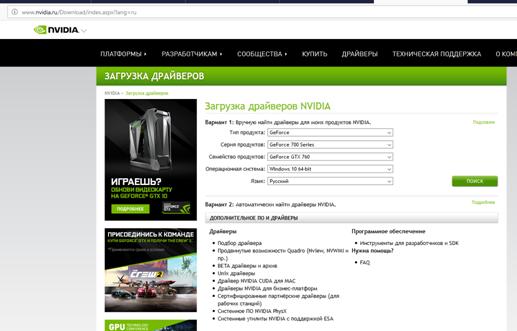
3. Это используя специальные программы которые сами подбирают драйверы к вашему оборудованию.
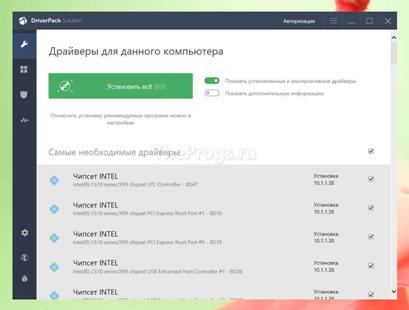
Вывод: на мой взгляд все 3 метода актуальны в зависимости от обстоятельств.По моем мнению скачка драйверов с сайта производителя обеспечит ваш ПК самыми последними драйверами для вашего оборудования, но он очень медленный поэтому использование программы подборки драйверов более удобны.
Лабораторная работа № 4.
Тема: Установка архиваторов:WinRar 7ZipWinZip.
Цель работы: Установить необходимые архиваторы на ПК.
Ход работы:
1. Установка WinZip.
1.1Скачиваем с официально сайта файл установки.
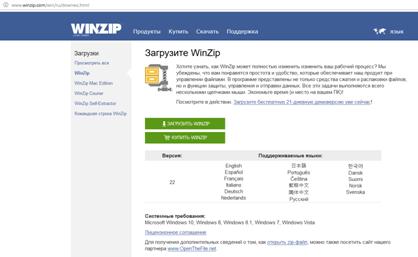
1.2 Выбираем установщик и запускаем его.

1.3 Принимаем лицензионное соглашение и ждём распаковки.
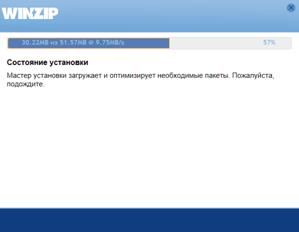
1.4 После установки нажимаем завершить. На этом установка завершена.
2. Установка WinRar
2.1Скачиваем с официально сайта файл установки.
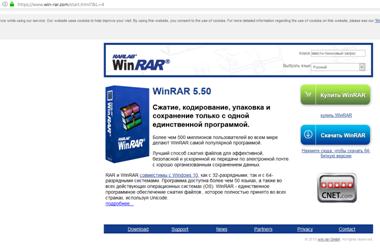
2.2 Выбираем установщик и запускаем его.

2.3 Выбираемнастройки.
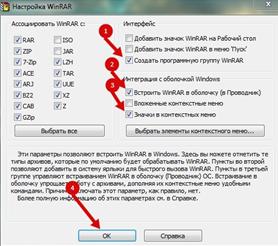
2.4 После установки нажимаем готово. На этом установка завершена.
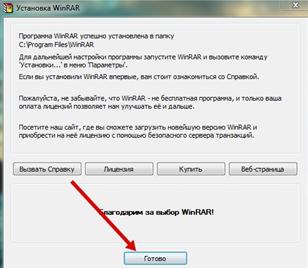
3. Установка 7Zip
3.1Скачиваем с официально сайта файл установки.
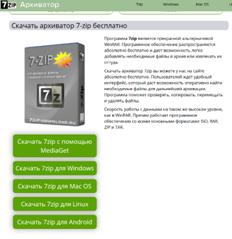
3.2 Выбираем установщик и запускаем его.
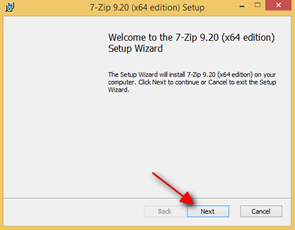
3.3 Принимаем условия лицензионного соглашения и жмём несколько раз далее и installдля установки.
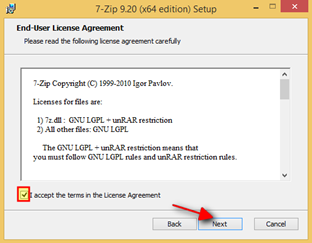
3.4 После установки нажимаем finish. На этом установка завершена.
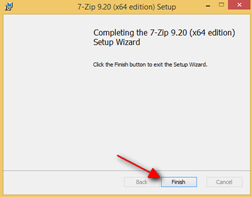
Вывод: установили несколько архивов для дальнейшей работы с ними.
Лабораторная работа № 5.
Тема: Сравнение архиваторов:WinRar 7ZipWinZip.
Цель работы: Сравнить работу архиваторов и сделать выводы.
Ход работы:
Для сравнения будет взять файл файл видео формата MKV размером 249мб.
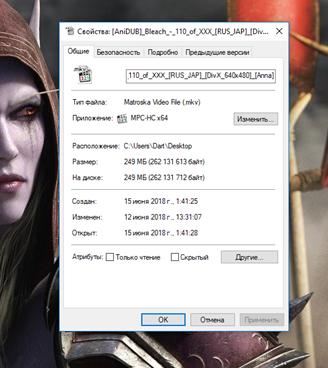
Таблица сравнения полученных данных.
| Архиватор | Вес до сжатия | Вес после сжатия | Время архивирования | Время распаковки | Коэффициент сжатия |
| WinZip | 249.99 | 248.62 | 9.77с | 3,12с | 1.0055 |
| WinRar | 249.99 | 1.15мин | 5с | 1.008 | |
| 7Zip | 249.99 | 17c | 10c | 1.008 |
Вывод: В проделанной работе сравнили 3 архиватора из которых лучше всего сжимает файл WinRarи 7Zip, а лучшей скоростью архивации и распаковки WinZip.
|
из
5.00
|
Обсуждение в статье: По дисциплине «Вычислительные машины СиС» |
|
Обсуждений еще не было, будьте первым... ↓↓↓ |

Почему 1285321 студент выбрали МегаОбучалку...
Система поиска информации
Мобильная версия сайта
Удобная навигация
Нет шокирующей рекламы

